
複数のGmail(Google)アカウントをきちんと使い分けられていますか?
今回はGmailアカウントをPCやスマホアプリへ追加する方法をご紹介します。
わずか数分の操作でサクッと追加できるため、2つ以上のGmailアカウントを持っている人は、ぜひ試してみてください。
Gmailアカウントを追加する方法
それでは早速、Gmailアカウントを追加する方法をデバイス別にご紹介します。また、合わせて追加したアカウントを切り替える方法もチェックしていきましょう。
※利用した端末
iPhone SE 第2世代(iOS14.5.1)
Galaxy S20(Android 11)
HUAWEI MateBook(Windows 10)
PC版Gmailにアカウントを追加する方法
PC版Gmailでアカウントを追加したい時は、以下の方法を行ってみてください。なお、今回の操作はWindowsで進めていますが、Macでも同様の操作でアカウントの追加ができます。
まず、いつもどおりGmailをブラウザ(今回はGoogle Chromeを使用しています)で開いてください。すると画面右上にGoogleアカウントのアイコンが表示されているのがわかります(下写真参考)。こちらをクリックすると、「別のアカウントを追加」と表示されているので、クリックしてください。
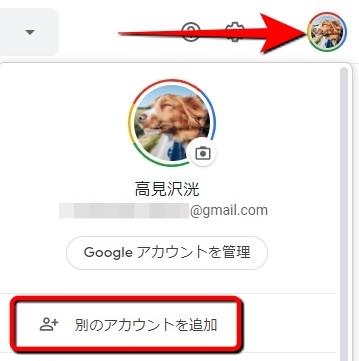
「別のアカウントを追加」をクリックすると、下の写真のような画面が表示されます。こちらに追加したいGmailアドレスを入力し、「次へ」を選択。ログインパスワードを入力した後、「次へ」を選べば、Gmailアカウントが追加できるはずです。
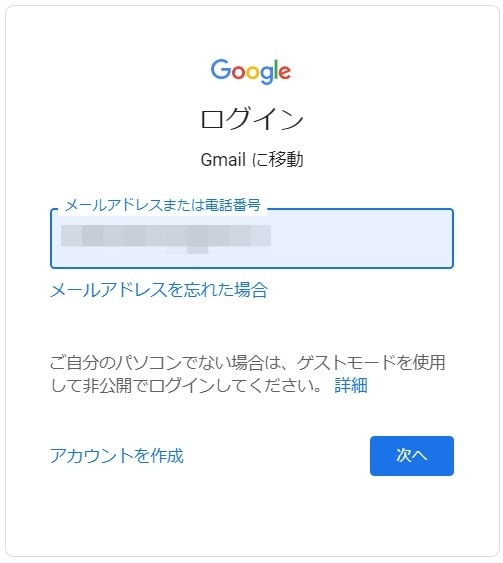
なお、追加したアカウントに切り替えたい時は、アカウントを追加した時と同様に、画面右上のアカウントアイコンをクリック。追加したGmailアカウントが表示されるので、クリックしてください。
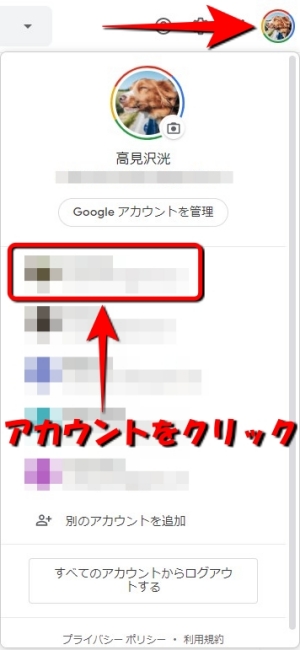
たったこれだけの操作でGmailアカウントを切り替えることができます。
スマホ版Gmailにアカウントを追加する方法
続いてはスマホのアプリ版Gmailにアカウントを追加する方法と、アカウントの切り替え方法をチェックしていきましょう。
iPhoneでGmailアカウントを追加する方法
iPhoneのGmailアプリにGmailアカウントを追加する手順は以下のとおりです。
1:Gmailアプリを開いて画面右上のアカウントアイコンをタップします。
2:「別のアカウントを追加」を選択します。

3:「Google」を選びます。
4:追加したいGmailアカウントのメールアドレスやパスワードを入力し、ログイン操作を行ってください。

以上で操作完了です。なお、無事に追加ができて、アカウントの切り替えをしたい時は画面右上のアカウントアイコンをタップ。
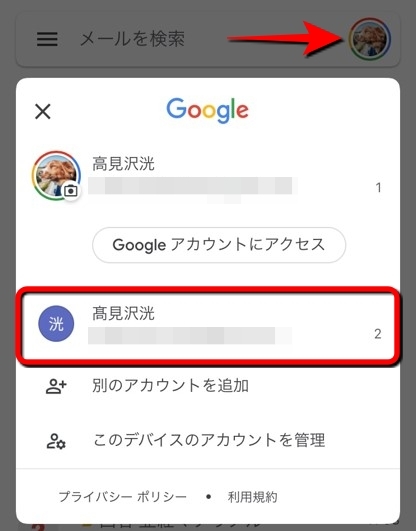
追加したGmailアカウントが表示されているので、こちらをタップすることでアカウントの切り替えができます。
AndroidスマホでGmailアカウントを追加する方法
続いてはAndroidスマホを使って、GmailアプリにGmailアカウントを追加してみましょう。
1:Gmailアプリを開いて画面右上に表示されているアカウントアイコンをタップします。
2:「別のアカウントを追加」を選んでください。

3:「Google」を選択します。
4:追加したいGmailのメールアドレスを入力した後、「次へ」をタップ。
5:さらにログイン用のパスワードを入力し「次へ」を選択。

以上の操作でGmailアカウントを追加できます。なお、GmailアプリでGmailアカウントの切り替えを行いたい時は、 アプリを開いて画面右上にあるアカウントアイコンをタップ。

追加したGmailアカウントが表示されるので、こちらをタップして切り替えてください。
Gmailアカウントが追加できない時は?
Gmailアカウントの追加ができない時は、以下の方法を試してみてください。

・回線が安定しているインターネットに接続されているか確認
・アプリ版Gmailのアップデート
・デバイスのOSをアップデート
・デバイスを再起動
・入力しているGmailアカウントのメールアドレスまたはパスワードが間違っていないかチェック
追加したGmailアカウントを削除(ログアウト)する方法
追加したいGmailアカウントがある一方で、デバイスから削除(ログアウト)したいGmailアカウントを持っている人もいるのではないでしょうか。
そこでデバイス別にアカウントの削除方法をご紹介します。
【参照】Gmailヘルプ
PC版Gmailでアカウントを削除(ログアウト)する方法

Gmailをブラウザで開いて画面右上のアカウントアイコンをクリック。「ログアウト」もしくは「すべてのアカウントからログアウトする」をクリックすればOKです。
なお、「すべてのアカウントからログアウトする」を選ぶとすべてがログアウトするため、今後使いたいアカウントを再ログインしておきましょう。
スマホ版Gmailでアカウントを削除(ログアウト)する方法
スマホでGmailアカウントを削除(ログアウト)したい時は、以下の操作を行いましょう。
iPhoneでGmailアカウントを削除(ログアウト)する方法

1:Gmailアプリを開いて画面右上のアカウントアイコンをタップします。
2:「このデバイスのアカウントを管理」を選択します。
3:ログアウトしたいアカウントの欄にある「このデバイスから削除」をタップします。
4:「削除」を選択します。
以上で操作完了です。
AndroidスマホでGmailアカウントを削除(ログアウト)する方法

1:Gmailアプリを開いて画面の右上にあるアカウントアイコンを選択します。
2:「このデバイスのアカウントを管理」をタップ。
3:ログアウト(削除)したいアカウントをタップします。
4:「アカウントを削除」をタップします。
5:「アカウントを削除」を選択して操作完了です。
※データは2021年4月下旬時点での編集部調べ。
※情報は万全を期していますが、その内容の完全・正確性を保証するものではありません。
※製品のご利用、操作はあくまで自己責任にてお願いします。
文/髙見沢 洸
















 DIME MAGAZINE
DIME MAGAZINE










 最新号
最新号






